'>

Chcete do svého počítače se systémem Windows 10 přidat bezdrátový displej? Je to snadné. Stačí použít populární integrovanou funkci, Miracast . Čtěte dále a zjistěte, jak…
Co se dozvíte v tomto článku:
- Co je Miracast?
- Jak nastavím a použiji Miracast ve Windows 10?
- Jak vyřeším, že Miracast nefunguje na Windows 10?
Co je Miracast?
Miracast je a standardní technologie bezdrátového připojení . Umožňuje zrcadlit obrazovku zařízení, jako jsou notebooky, tablety, smartphony, na monitory, televizory a projektory bez kabelu USB. Miracast tedy můžete jednoduše považovat za „ HDMI přes Wi-Fi '.
Miracast je nyní součástí některých zařízení, Windows 10 je jedním z nich. Pokud vaše zobrazovací zařízení nemá podporu Miracast, adaptér Miracast, například a Adaptér Microsoft Wireless Display vám pomůže vyřešit tento problém.
Čtěte dále a podívejte se, jak používat Miracast…
Jak nastavím a použiji Miracast ve Windows 10?
- Zkontrolujte, zda je systém Windows 10 ve vašem počítači připraven k použití :
- Typ připojit do vyhledávacího pole z vašeho Start Jídelní lístek.

- Poté uvidíte, zda Windows 10 ve vašem počítači podporuje Miracast.
a) Pokud vidíte vlevo dole okno, pak můžete nastavte Miracast na počítači se systémem Windows 10 .

b) Pokud bohužel vidíte vpravo pod oknem, nepanikařte, sledujte Jak vyřešit Miracast nefunguje na mém počítači s Windows 10 nejprve problém vyřešit.
- Typ připojit do vyhledávacího pole z vašeho Start Jídelní lístek.
- Nastavte Miracast na počítači se systémem Windows 10 a zobrazovacím zařízení :
- Zapněte zobrazovací zařízení, na které chcete promítat, například televizi nebo projektor. Pokud vaše zobrazovací zařízení nemá integrovanou podporu Miracast, připojte adaptér Miracast, například Adaptér Microsoft Wireless Display ve vašem zobrazovacím zařízení.

- Na klávesnici počítače se systémem Windows 10 stiskněte klávesu Klíč s logem Windows a Já (současně) vyvolat okno Nastavení.
- Klepněte na Zařízení .

- Ve výchozím nastavení se zobrazí v sekci Bluetooth a dalších zařízeních. Klepněte na Přidejte Bluetooth nebo jiné zařízení .

- Klepněte na Bezdrátový displej nebo dok .
- Zapněte zobrazovací zařízení, na které chcete promítat, například televizi nebo projektor. Pokud vaše zobrazovací zařízení nemá integrovanou podporu Miracast, připojte adaptér Miracast, například Adaptér Microsoft Wireless Display ve vašem zobrazovacím zařízení.
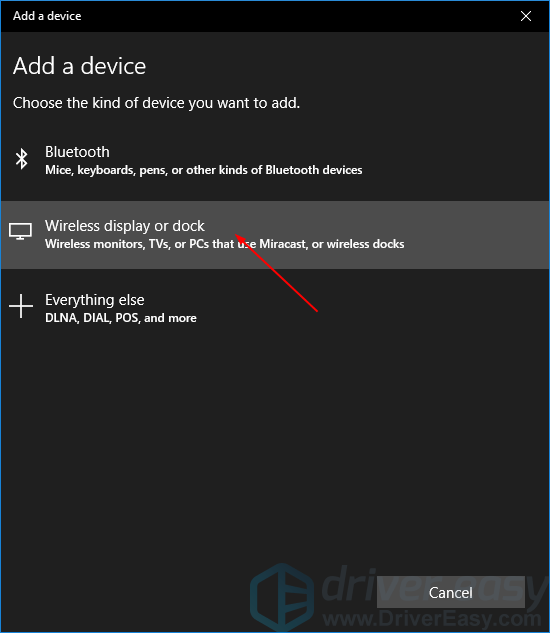
6) Windows 10 by měl detekovat vaše zobrazovací zařízení, které jste předtím zapnuli. Klikněte na své zobrazovací zařízení a promítejte do něj počítač se systémem Windows 10.
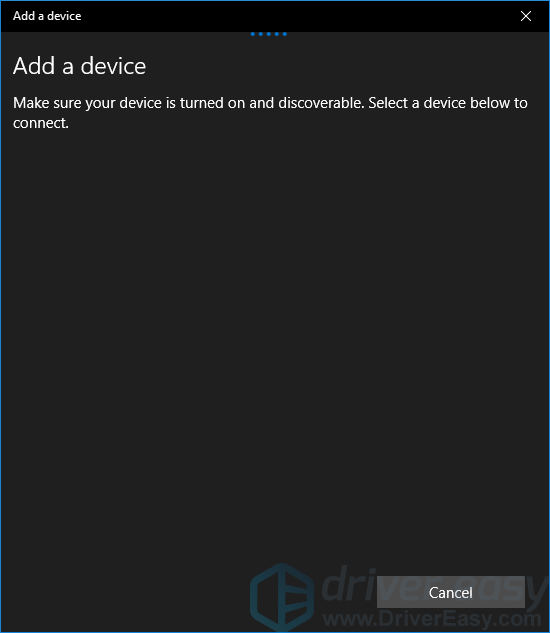
Jak vyřeším, že Miracast nefunguje na Windows 10?
Podívejte se na chybové hlášení 'Zařízení nepodporuje Miracast, takže jej nemůžete bezdrátově promítat.' „Když zkontrolujete, zda je Windows 10 ve vašem počítači připraven jít? Nebojte se Následující řešení vám může pomoci problém vyřešit.
- Je systém Windows 10 v počítači z upgradu systému Windows 7 nebo jiné starší verze?
Pokud ano, systém Windows 10 ve vašem počítači nemusí mít integrovanou podporu Miracast. V tomto případě můžete použít například adaptér Miracast Bezdrátový grafický adaptér Microsoft .
- Je systém Windows 10 ve vašem počítači verze s čistou instalací?
Pokud ano,měl by tedy podporovat Miracast. Proč k této chybě stále dochází? Může za to pravděpodobně váš displej nebo ovladače Wi-Fi. Problém můžete vyřešit prostřednictvím aktualizace ovladačů .
Chcete-li tyto ovladače aktualizovat, přímým způsobem je stažení z webu výrobce.Pokud vám nevadí hraní s ovladači zařízení, doporučujeme použít Driver easy . Je to nástroj, který detekuje, stáhne a (pokud používáte Pro) instalaci všech aktualizací ovladačů, které váš počítač potřebuje.
- Stažení a nainstalujte Driver Easy. Poté jej spusťte ve Windows.
- Klepněte na Skenovat nyní . Všechny problémy s ovladači vašeho počítače by byly zjištěny méně než 1 minutu.

- Klepněte na Aktualizovat vše automaticky stáhnout a nainstalovat správnou verzi Všechno ovladače, které ve vašem systému chybí nebo jsou zastaralé (to vyžaduje Pro verze - budete vyzváni k aktualizaci, když kliknete na Aktualizovat vše).
Poznámka : Pokud chcete, můžete to udělat zdarma, ale je to částečně manuální.
- Restartujte počítač se systémem Windows 10 a zkuste Miracast nastavit znovu.
Máte možnost využívat Miracast ve Windows 10? Neváhejte komentovat níže s vlastní zkušeností nebo s jakoukoli otázkou.







![[Opraveno] Valorant Pro hraní je potřeba restartovat systém](https://letmeknow.ch/img/common-errors/32/valorant-your-game-requires-system-restart-play.jpg)


![[Vyřešeno] Rámy OBS – tipy pro rok 2022](https://letmeknow.ch/img/knowledge/30/obs-dropping-frames-2022-tips.jpg)
![Jak opravit Roblox, který se nespouští [2021 tipů]](https://letmeknow.ch/img/program-issues/04/how-fix-roblox-not-launching.png)

